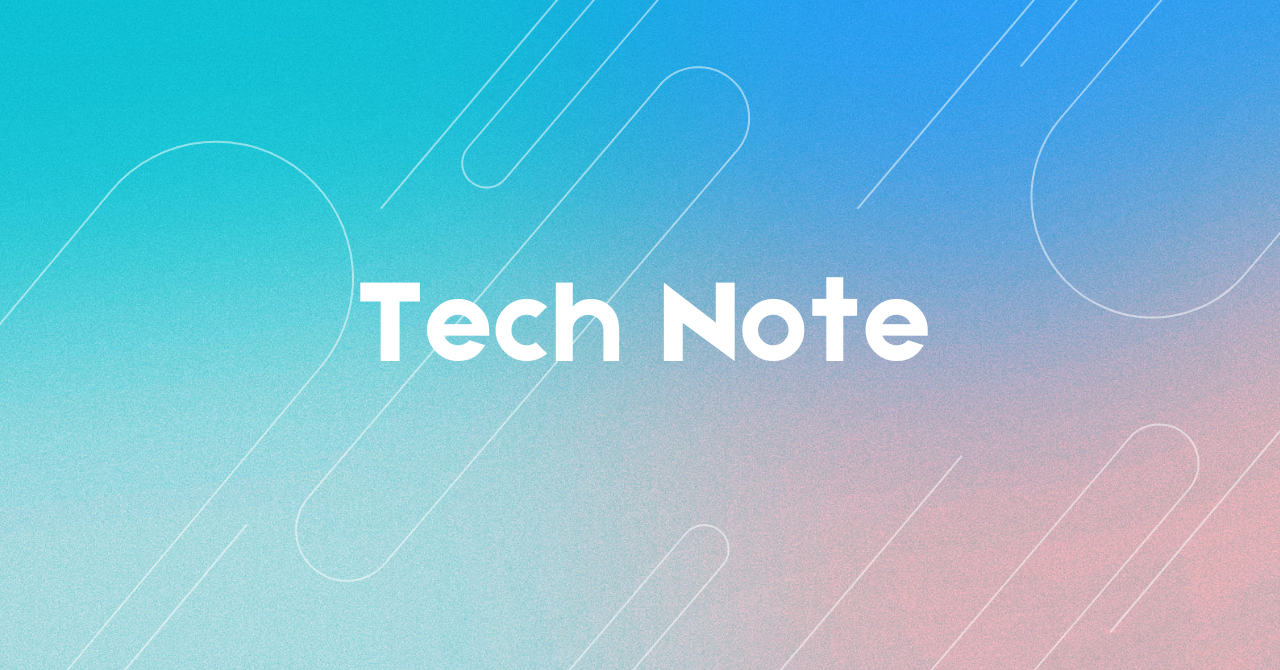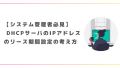エンジニアにとって、webサービスや社内webシステムを作るときに毎回苦労するのが「デザイン」ですが、最近はBootstrapやBootMetro、PureなどのCSSフレームワークが普及したおかげで、デザイン面での苦労を味わう機会が減った方も多いのではないでしょうか。
わたしも、社内webシステムではもっぱらBootstrapを多用していたのですが(多少カラーを変えたりしながら)、これだけではどこか味気ないとずっと思っていたので、今回、以前より耳にしていたFontAwesomeを組み合わせてみました。この2つの組み合わせでグッと見栄えがよくなることに気付いたのでメモを残します。
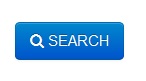

- 作者: 北川貴清,窪木博士,KLEE Atelier*Spoon,小浜愛香,佐々木恵,棧敷友香子,錦織幸知,前川昌幸,山川祐一郎
- 出版社/メーカー: エムディエヌコーポレーション
- 発売日: 2013/09/25
- メディア: 単行本
- この商品を含むブログを見る
1.Bootstarpのみの実装例
ここからダウンロード後、以下のように使用する。
ここでは今話題のbootstrap3ではなく(まだ使ったことないので)2.x系を使用した例とする。
トップ画面のダウンロードボタンではv3.0のダウンロードが始まる。
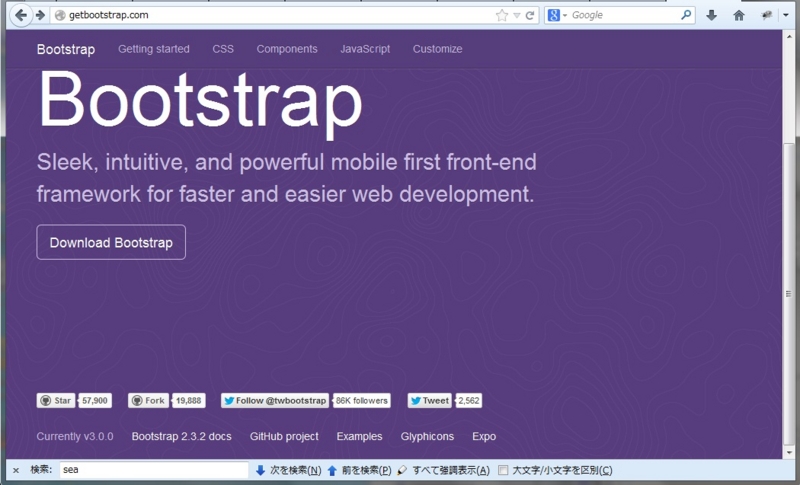
v2.x系のダウンロードページも用意されている。
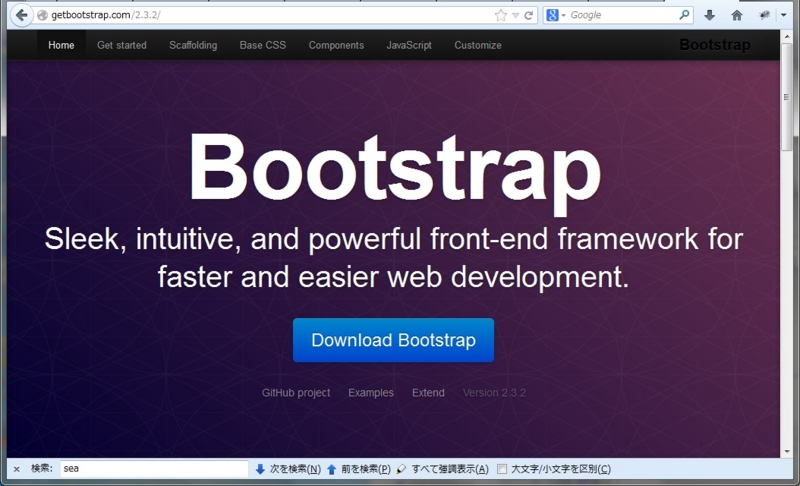
以下のように記述する。
<link href="bootstrap/bootstrap.min.css" rel="stylesheet" type="text/css">
<button class="btn btn-large btn-normal">HOME</button> <button class="btn btn-large btn-primary">DOWNLOAD</button> <button class="btn btn-large btn-danger">CAUTION</button> <button class="btn btn-large btn-info">CART</button>
すると、こんな感じに出来上がる。これだけでも十分キレイですが文字情報だけで少し直感的にわかりにくい気がします。
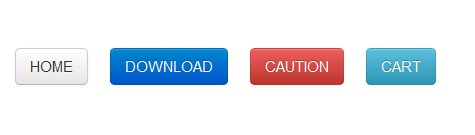
2.Font Awesomeのみの実装例
以下のように記述する。
<link href="font-awesome/css/font-awesome.css" rel="stylesheet" type="text/css">
<i class="icon-home"></i> HOME <i class="icon-download-alt"></i> DOWNLOAD <i class="icon-warning-sign"></i> CAUTION <i class="icon-shopping-cart"></i> CART
すると、こんな感じに出来上がる。
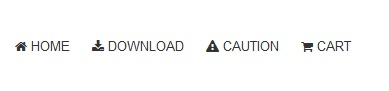
3.Bootstrap + Font Awesome 組み合わせの実装例
以下のように記述する。
<link href="bootstrap/bootstrap.min.css" rel="stylesheet" type="text/css"> <link href="font-awesome/css/font-awesome.css" rel="stylesheet" type="text/css">
<button class="btn btn-large btn-normal"><i class="icon-home"></i> HOME</button> <button class="btn btn-large btn-primary"><i class="icon-download-alt"></i> DOWNLOAD</button> <button class="btn btn-large btn-danger"><i class="icon-warning-sign"></i> CAUTION</button> <button class="btn btn-large btn-info"><i class="icon-shopping-cart"></i> CART</button>
すると、こんな感じに出来上がる。
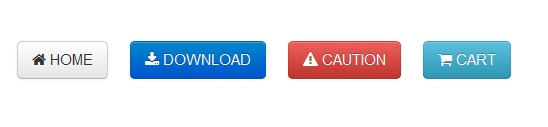
やはりボタン上に文字だけが表示されるのより、アイコンもあったほうが、ユーザーは直感でわかると思います。
FontAwesomeはアイコンなのにフォントであるため、周囲のフォントサイズやカラーに適合してくれるので、アイコンを画像として配置するときみたいにCSSによる位置調整なんかは不要で、とてもラクです。

- 作者: 大藤幹
- 出版社/メーカー: マイナビ
- 発売日: 2012/07/28
- メディア: 単行本(ソフトカバー)
- 購入: 4人 クリック: 28回
- この商品を含むブログ (5件) を見る

- 作者: Jake Spurlock
- 出版社/メーカー: Oreilly & Associates Inc
- 発売日: 2013/05/22
- メディア: ペーパーバック
- クリック: 1回
- この商品を含むブログ (1件) を見る